Slack è un'app utile che molti team usano per comunicare. Pertanto, non ricevere uno di questi messaggi può causare gravi problemi e causare ritardi nei progetti del team. Ecco perché è essenziale sapere come correggere le notifiche di Slack che non funzionano in modo da non perdere mai un messaggio importante del team. Continua a leggere per vedere i suggerimenti per far funzionare di nuovo le notifiche Slack e non perdere mai ciò che sta dicendo il team. Puoi provare i metodi dall'utilizzo dello strumento di risoluzione dei problemi integrato alla reinstallazione dell'app, ma si spera che non sia necessario.
Come correggere le notifiche di Slack che non funzionano per desktop e Android
È sempre meglio iniziare con le correzioni di base per qualsiasi problema, incluso Slack. Ad esempio, hai messo in pausa le notifiche su Slack e ti sei dimenticato di abilitarle di nuovo? Puoi attivare le notifiche aprendo l'app e toccando il Scheda in basso a destra. Se metti in pausa le notifiche, lo dirà a destra dell'opzione.
Clicca il Metti in pausa le notifiche opzione, seguita dal Riprendi le notifiche in rosso. In basso, vedrai anche un messaggio che ti informa quando riprenderanno le notifiche.
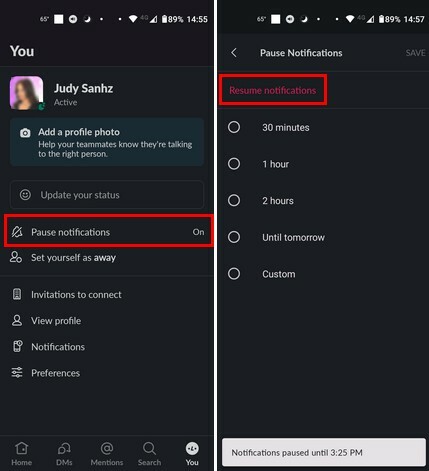
Per evitare che ciò accada di nuovo, puoi pianificare la sospensione delle notifiche in base a una pianificazione. In questo modo, non devi preoccuparti di riavviare le notifiche poiché la funzione verrà disattivata alla fine del programma.
Se stai usando Slack sul tuo computer, apri l'app e fai clic sul tuo immagine del profilo. Se le notifiche sono in pausa, vedrai che è attiva nell'opzione Pausa notifica. Posizionare il cursore sul Notifica sospesa opzione e fare clic su Riprendi le notifiche in rosso.
Sul tuo computer, sarai in grado di utilizzare una nuova funzionalità in cui puoi programmare le notifiche di Slack. A creare un programma di notifica, fai clic sul tuo immagine del profilo e posizionare il cursore sul sospendere la notifica opzione. Quando viene visualizzato il menu laterale, fare clic su Imposta un programma di notifica.
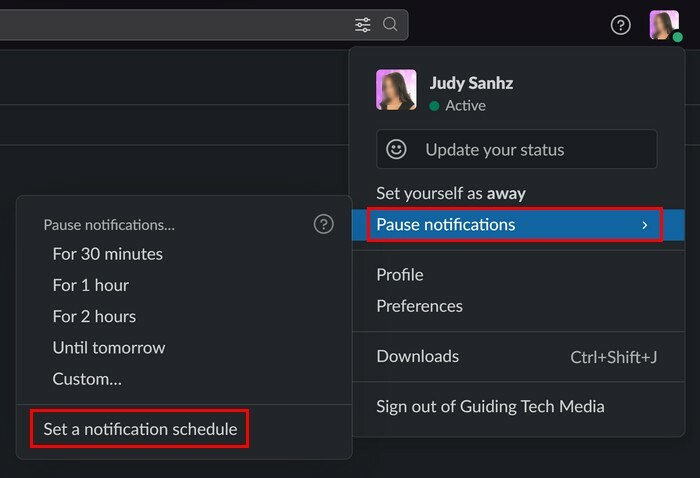
Dovresti essere in Impostazioni, dove puoi impostare una data e un'ora in cui l'app invierà le notifiche. Scegli il tuo programma e sei a posto.
Risolto il problema con le notifiche lente che non funzionano: modifica Avvisami sulle impostazioni
Slack ha una sezione in Impostazioni in cui puoi personalizzare il tipo di notifiche che ricevi. Puoi ricevere notifiche su tutti i messaggi, i messaggi diretti, le menzioni e le parole chiave. C'è anche un'opzione Niente. Assicurati che l'opzione Tutti i messaggi sia selezionata per non perdere mai nessun messaggio Slack. Per apportare questa modifica toccare il Scheda in basso a destra, seguito dal Notifiche opzione. Scegliere Sul cellulare circae puoi scegliere tra opzioni come:
- Tutti i nuovi messaggi
- Messaggi diretti, menzioni e parole chiave
- Niente
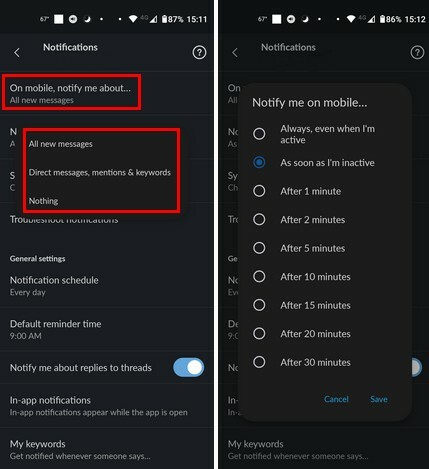
Ci sarà anche un'opzione chiamata Avvisami sul cellulare. Con questa opzione, puoi scegliere quando vuoi che Slack ti avvisi sui nuovi messaggi. Puoi selezionare fino a 30 minuti dopo o anche quando sei attivo.
Correggi le notifiche lente che non funzionano: le notifiche del tuo dispositivo sono disattivate
Un altro motivo per cui non ricevi le notifiche è che le notifiche Android o del computer per quell'app sono disattivate. Per verificare se le notifiche per Slack sono attive per Android, vai a Impostazioni > App e notifiche > Slack > Notifiche e assicurati che il pulsante Tutte le notifiche Slack sia attivato.
Per controllare il tuo Computer Windows, premi i tasti Windows e I. Una volta dentro Impostazioni, vai a Sistema > Notifiche > Slack. Se non lo è già, attiva l'opzione di notifica in alto e, finché ci sei, puoi anche personalizzare il modo in cui ricevi le notifiche in modo da non perderle.
Risolto il problema con le notifiche lente che non funzionano: disattiva Non disturbare
Tutti hanno bisogno di un po' di tempo per se stessi, ed è qui che entra in gioco Non disturbare, ma se è ancora attivo, non imposterai quelle notifiche importanti. Puoi verificare se hai la funzione Non disturbare sul tuo Androide dispositivo andando a Impostazioni > Audio > Non disturbare. Se è attivo, il pulsante in alto dirà Spegni ora. Toccalo e vedi se ricevi le notifiche di Slack.
Sul tuo Finestre 11 computer, puoi disattivare Non disturbare andando su Impostazioni > Sistema > Focus. L'opzione Focus avrà diverse opzioni che puoi abilitare o meno e l'opzione Non disturbare è una di queste. Puoi anche disattivarlo andando a Impostazioni > Sistema > Notifiche > Non disturbare; disattivalo.
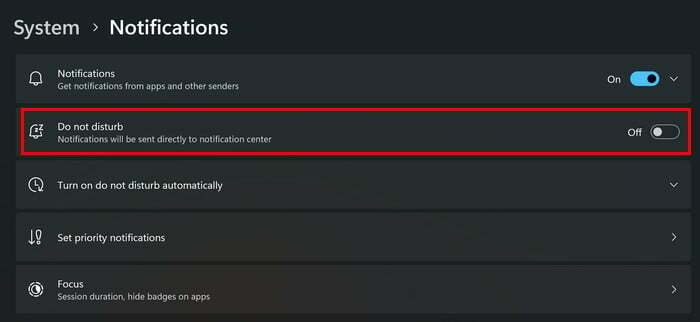
Correggi le notifiche di Slack che non funzionano: utilizza lo strumento di risoluzione dei problemi di notifica integrato di Slack
Sapevi che Slack ha uno strumento di risoluzione dei problemi integrato che puoi utilizzare? Provare questa opzione vale la pena provare a risolvere il problema di notifica. Apri l'app Slack, seguita da Scheda in basso a destra. Tocca il Notifiche opzione, e il opzione di risoluzione dei problemi sarà il quarto della lista.
Slack esaminerà una lista di controllo per vedere come sta funzionando tutto. Verificherà quanto segue:
- Controllo delle impostazioni di Slack
- Controllo delle configurazioni di Google Play Services
- Controllo delle impostazioni di notifica del tuo dispositivo
- Se le tue connessioni sono tutte buone
- Tentativo di inviare una notifica di prova: questo ti darà un'anteprima di come saranno le tue notifiche
- Verifica se il tuo dispositivo può ricevere notifiche
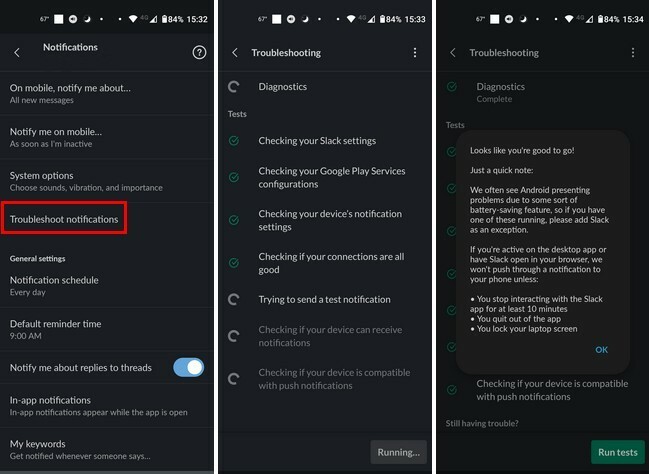
Una volta completato il test, vedrai un riepilogo di ciò che ha fatto il test. Ad esempio, ti dirà se ha rilevato la funzione di risparmio della batteria sul tuo dispositivo Android che ti impediva di ricevere le notifiche.
Correggi le notifiche di Slack che non funzionano: cancella o ripara i file della cache per Slack
Non è un segreto che i file memorizzati nella cache possano corrompersi, ed è per questo che è essenziale cancellarli di tanto in tanto. Puoi rimuovere la cache sul tuo dispositivo Android andando su Impostazioni > App e notifiche > Slack > Archiviazione e cache > Svuota cache.
Per riparare l'app sul tuo Finestre 11 computer, premere i tasti Windows e I per aprire Impostazioni. Vai a App > App installate > Slack, fai clic sui tre punti a destra e vai a Impostazioni avanzate. Scorri verso il basso finché non trovi il Ripristina sezione. Vedrai due pulsanti di ripristino. Uno riparerà l'app senza cancellarne i dati, mentre l'altro la cancellerà. Leggi il testo sull'opzione per sapere quale è quale.
Correggi le notifiche lente che non funzionano: aggiorna l'app
Se l'app Slack ha un bug, solo l'azienda può risolverlo; tenerlo aggiornato è la soluzione migliore. Per verificare eventuali aggiornamenti in sospeso sul tuo dispositivo Android, apri Google Play e tocca il tuo immagine del profilo. Tocca Gestisci app e dispositivie cercherà automaticamente gli aggiornamenti. Visualizzerà quanti aggiornamenti in sospeso hai.
Sul tuo computer Windows 11, puoi aggiornare automaticamente l'app andando al Negozio Microsoft e cliccando sul immagine del profilo. Vai a Impostazionie attiva il Aggiornamenti dell'app opzione per aggiornare automaticamente le tue app su Windows.
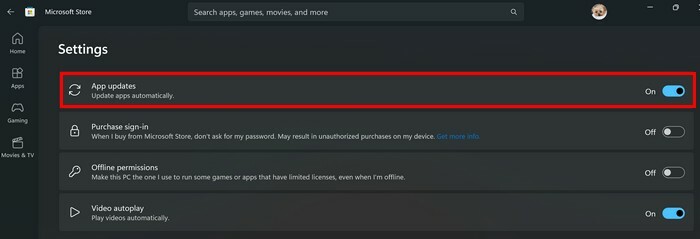
Correggi le notifiche di Slack che non funzionano: reinstalla l'app Slack su Windows e Android
Puoi reinstallare l'app sul tuo dispositivo Android e computer Windows se nient'altro funziona. Per disinstallare l'app sul tuo dispositivo Android, premi a lungo sull'icona dell'app Slack e trascinala in alto sull'icona del cestino. Conferma di volerlo disinstallare. Una volta che l'app è sparita, vai su Google Play e installala come qualsiasi altra.
Per disinstallare l'app dal tuo computer Windows 11, vai a Impostazioni > App > App installate > Slack > Punti > Disinstalla. Per reinstallare l'app, installala di nuovo in Microsoft Store.
Ulteriori letture
Le notifiche possono smettere di funzionare su qualsiasi app. Ad esempio, se le tue notifiche hanno smesso di funzionare su Skype, ecco come puoi correggere le notifiche di Skype che non funzionano su Windows 10 e non ricevere le notifiche di WhatsApp. Scopri come risolvere il problema di non ricevere le notifiche di WhatsApp. C'è anche una guida per voi utenti Trello da correggere non ricevere notifiche Trello.
Conclusione
La mancata ricezione delle notifiche di Slack può comportare la mancata ricezione di dettagli essenziali su un progetto del team. Ma con i suggerimenti di questa guida, dovresti essere in grado di rendere operative le tue notifiche. In alcuni casi, potresti metterli in pausa o puoi attivare una funzione come Non disturbare, con il risultato che non ricevi le notifiche. Cosa stava causando i tuoi problemi di notifica su Slack? Fammi sapere nei commenti qui sotto e non dimenticare di condividere l'articolo con altri sui social media.